Como contar o número de células com dados no Excel?
Suponha que você tenha um intervalo de dados, e algumas células nesse intervalo não contenham nenhum dado, mas você precise apenas contar o número de células com dados. Você conhece algum bom método para contar apenas as células não vazias, em vez de contá-las uma por uma manualmente no Excel?
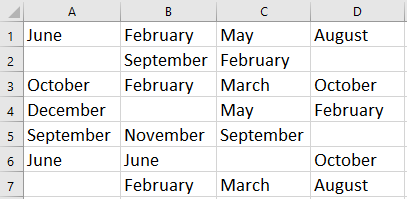
Contar células que contêm dados com fórmula
Contar células que contêm dados com Kutools para Excel
 Contar células que contêm dados com fórmula
Contar células que contêm dados com fórmula
Aqui posso lhe mostrar uma fórmula simples para contar as células que contêm dados no Excel.
Selecione uma célula em branco onde você deseja exibir o resultado da contagem e insira esta fórmula =CONT.VALORES(A1:D7), pressione a tecla Enter para obter a resposta. Veja a captura de tela:
Dica: na fórmula, A1:D7 é o intervalo de dados que você está usando.
 |
 |
 |
 Contar células que contêm dados com Kutools para Excel
Contar células que contêm dados com Kutools para Excel
Se você quiser contar as células com dados, mas também identificar e selecionar essas células, pode usar o utilitário Selecionar Células Não Vazias do Kutools para Excel para contar rapidamente as células que contêm dados e selecioná-las.
Após instalar gratuitamente o Kutools para Excel, faça o seguinte:
1. Selecione o intervalo de dados que você está usando e clique em Kutools > Selecionar > Selecionar Células Não Vazias. Veja a captura de tela:
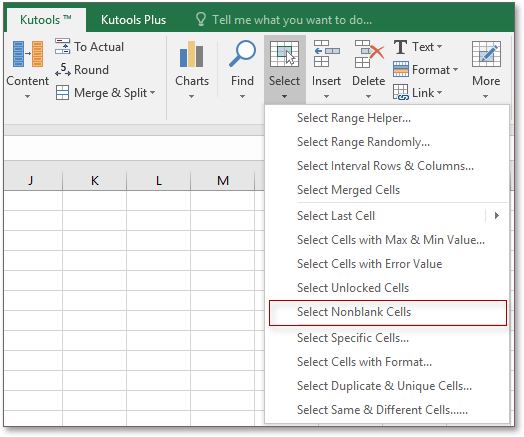
2. Em seguida, uma caixa de diálogo aparecerá informando o número de células não vazias, e ao mesmo tempo, todas as células não vazias serão selecionadas. Veja a captura de tela:

3. Você pode fechar clicando em OK na caixa de diálogo, e as células não vazias permanecerão selecionadas.
Artigos Relacionados:
- Como contar apenas células visíveis ou filtradas no Excel?
- Como contar rapidamente apenas a primeira ocorrência de duplicatas no Excel?
Melhores Ferramentas de Produtividade para Office
Impulsione suas habilidades no Excel com Kutools para Excel e experimente uma eficiência incomparável. Kutools para Excel oferece mais de300 recursos avançados para aumentar a produtividade e economizar tempo. Clique aqui para acessar o recurso que você mais precisa...
Office Tab traz interface com abas para o Office e facilita muito seu trabalho
- Habilite edição e leitura por abas no Word, Excel, PowerPoint, Publisher, Access, Visio e Project.
- Abra e crie múltiplos documentos em novas abas de uma mesma janela, em vez de em novas janelas.
- Aumente sua produtividade em50% e economize centenas de cliques todos os dias!
Todos os complementos Kutools. Um instalador
O pacote Kutools for Office reúne complementos para Excel, Word, Outlook & PowerPoint, além do Office Tab Pro, sendo ideal para equipes que trabalham em vários aplicativos do Office.
- Pacote tudo-em-um — complementos para Excel, Word, Outlook & PowerPoint + Office Tab Pro
- Um instalador, uma licença — configuração em minutos (pronto para MSI)
- Trabalhe melhor em conjunto — produtividade otimizada entre os aplicativos do Office
- Avaliação completa por30 dias — sem registro e sem cartão de crédito
- Melhor custo-benefício — economize comparado à compra individual de add-ins